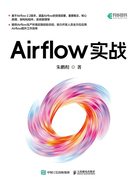
1.1.2 安装Docker和kind
1. 安装Docker
在安装kind之前,首先安装Docker。
安装Docker的步骤如下。
步骤1 通过浏览器访问下面的地址:
https://docs.docker.com/get-docker/
打开Docker安装包的汇总下载页面,如图1-4所示。

图1-4 Docker安装包的汇总下载页面
该页面包含3个链接,分别指向macOS/Windows/Linux操作系统的Docker安装包下载页面。如果使用的是macOS,请选择Docker Desktop for Mac,进入macOS的Docker安装包下载页面。如果使用的是Windows操作系统,请选择Docker Desktop for Windows,进入Windows操作系统的Docker安装包下载页面。如果使用的是Linux操作系统,请选择Docker Desktop for Linux,进入Linux操作系统的Docker安装包下载页面。每个操作系统的安装包下载页面都包含进一步的引导,用户需要按照提示根据计算机的硬件和操作系统的版本下载符合自己软硬件配置的Docker安装包。
步骤2 使用安装包安装Docker。
如果是macOS,安装包应该是一个dmg文件。双击这个文件,然后把Docker的图标拖曳到Applications目录。
如果是Windows操作系统,安装包应该是一个exe文件。双击运行这个文件即可。
如果是Linux操作系统,根据具体Linux发行版的不同,安装包可能是deb文件或者rpm文件。我们以Ubuntu操作系统为例讲解Docker的安装。Ubuntu是Linux发行版中的一个,Docker安装包在Ubuntu操作系统中是一个deb文件,使用下面的命令安装:
sudo apt-get update
sudo apt-get install ./xxx.deb
其中xxx.deb代表安装包,请根据自己下载的安装包的名称进行替换。
步骤3 初次启动Docker。
从安装的程序中找到Docker Desktop,单击打开。
第一次启动需要按照交互式界面的提示一步步完成设置,具体的过程如下。
(1)在“Docker订阅服务协议”窗口中单击Accept(接受)按钮。
(2)在“安装”窗口中选择Use recommended settings(使用推荐设置)复选框。
(3)单击Finish(完成)按钮。
2. 安装kind
安装kind的步骤如下。
步骤1 通过浏览器访问下面的地址:
https://github.com/kubernetes-sigs/kind/releases
打开的页面中包含多个kind的发行版,这里选择最新的版本即可。每个版本的kind都会为不同的操作系统提供不同的二进制文件,读者需要根据自己的操作系统选择合适的kind二进制文件。下载完成后,将文件重命名。如果是Linux操作系统和macOS,则将文件重命名为kind。如果是Windows 10操作系统,则将文件重命名为kind.exe。
步骤2 此步骤仅针对Linux操作系统和macOS,使用Windows 10操作系统的用户可以忽略这一步。
打开操作系统终端,输入下面的命令:
chmod +x ./kind
步骤3 对于Linux操作系统和macOS,因为/usr/local/bin目录已经在PATH环境变量中,所以直接把kind二进制文件移动到/usr/local/bin目录下即可,命令如下:
mv ./kind /usr/local/bin/kind
对于Windows 10操作系统,将kind二进制文件的路径追加到PATH环境变量中的方法与1.1.1节在Windows 10操作系统中安装kubectl的步骤3相同,这里不再赘述。
 注意
注意
本节并没有罗列kind的全部安装方法。实际上,对于Linux操作系统、macOS、Windows 10操作系统,安装kind的方法有多种。想要尝试不同于本节介绍的安装方法,请阅读kind的官方文档。